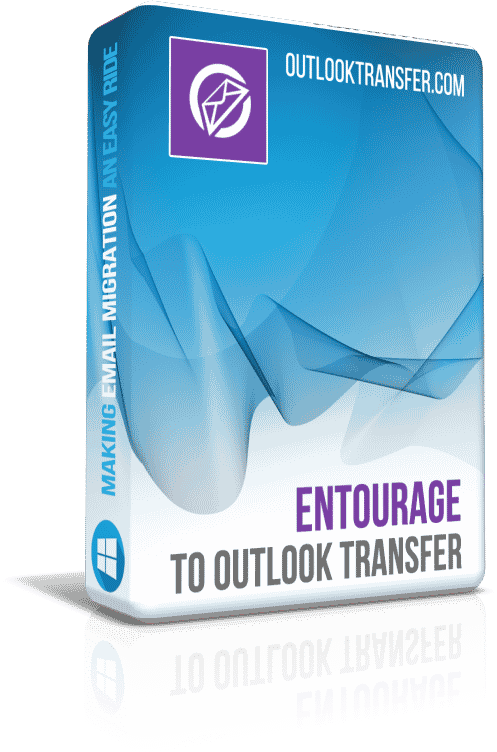Entourage to Outlook Transfer - ユーザーズマニュアル

この命令の内容:
- のソースを検索する方法 Entourage メール?
- どのように変換する方法 Entourage メールへ PST フォーマット?
- の直接転送を実行する方法 Entourage への電子メール MS Outlook?
ファイルとフォルダの選択
から Entourage あります Mac プログラム, あなたがする必要がある最初の事はです あなたからデータをコピーします Mac へ PC とともに Entourage to Outlook Transfer それにインストールされているツール. それを行うための最も簡単かつ簡単な方法は、起動することです Entourage あなたに Mac あなたのデスクトップに必要なフォルダをドラッグ&ドロップ開始. 各フォルダが自動的に変換されます *.mbx 対応の名前と一致する名前のファイル Entourage フォルダ. あなたが必要なフォルダとサブフォルダを変換したことを確認してください.
新たに生成されたメールボックスをコピーまたは移動 (*.MBX) 目的地までのファイル PC システム使用して、 USB または外付けハードドライブ, CD / DVDディスク, LAN, Dropboxの/スカイドライブ/ Googleドライブフォルダ, または任意の他の適切な方法. 必要なファイルは、PCのハードドライブ上のフォルダにコピーされたら, 変換ファイルに進み.
重要: ご注意ください Entourage to Outlook Transfer 製品がサポートされているすべてのフォーマットの破損したメールボックスファイルからデータを抽出し、変換することができます.
Import Entourage to Outlook Directly
Entourage to Outlook Transfer ツールを使用すると、変換することができます Entourage 電子メールや添付ファイルを直接に Outlook 同じシステムにインストール. プログラムが正しくネイティブ変換します Entourage によって使用されるメッセージのエンコーディング Outlook と、すべてのメッセージがそれで読み取り可能な表示されていることを保証します.
簡単に, conversion consists from the following steps:
- ダウンロード and run Entourage to Outlook Transfer tool.
- Select the folder containing Entourage *.mbox files.
- Click Scan Folder button then click Import button.
- Select target Outlook Folder and finish the Import.
あなたがコピーまたは移動した後、あなたの Entourage へのデータファイルあなた PC, 以下を行います:
- ダウンロード との最新バージョンをインストール Entourage to Outlook Transfer あなたに PC. インストールプロセスは、典型的なシステムでは分未満かかります.
* - 未登録バージョンでは、限られた数のメッセージが変換されますメールサーバに同期するすべてのOutlookアドインを無効にし、電子メールのコンバータに干渉する.
- ラン Entourage to Outlook Transfer ツール. 実行するには、適切なショートカットを使用してください 32-bit ユーティリティあなたの場合 Outlook バージョンです 32-bit と 64-bit ユーティリティあなたの場合 Outlook バージョンです 64-bit.
- 手動でソースファイルの場所を指定します。: をクリックし、「...」 (Browse) あなたを含むフォルダに移動 *.mbx ファイル (」を参照してください。ファイルとフォルダの選択"詳細については、). を使用することもできます File->Open 同じことを行うためのメニュー.
- あなたは、フォルダを選択して、その名前がで登場したら Source Folder フィールド, 」をクリックScan Folder"または使用 File->Scan Folder の検索を開始するためのメニュー *.mbx 指定したフォルダ内のファイル.
- あなたのメールボックスファイルの名前は、プログラムウィンドウの中央部分を占めるリストに移入されます.
- あなたのメッセージのインポートを開始するには, クリックして "Import「ボタン. ダイアログが出てくるとの入力を求められます Outlook インポートしたメッセージがに保存されたフォルダ. 選択内容を確認し、プログラムが変換を完了するのを待ちます. 処理されている項目についての全詳細は、ウィンドウの下部にあるログウィンドウに表示されています.
- プロセスが終わると, 打ち上げ Outlook 指定したフォルダ内のメッセージを検索します.
節約 Entourage スタンドアロンへのEメール PST ファイル
Entourage to Outlook Transfer このユーティリティは、スタンドアロンにメッセージを保存することができます PST ファイル. それを行うために、, これらの指示に従ってください:
- ダウンロード との最新バージョンをインストール Entourage to Outlook Transfer あなたのソフトウェア PC. インストールプロセスは、典型的なシステムでは分未満かかります.
* - 未登録バージョンでは、限られた数のメッセージが変換されます - ラン Entourage to Outlook Transfer ソフトウェア.
- 手動でソースファイルの場所を指定します。: をクリックし、「...」 (Browse) あなたを含むフォルダに移動 *.mbx ファイル (」を参照してください。ファイルとフォルダの選択"詳細については、). を使用することもできます File->Open 同じことをするためのコマンド.
- あなたは、フォルダを選択して、その名前がで登場したら Source Folder フィールド, 」をクリックScan Folder"または使用 File->Scan Folder の検索を開始するためのコマンド *.mbx 指定したフォルダ内のファイル.
- あなたのメールボックスファイルの名前は、プログラムウィンドウの中央部分を占めるリストに移入されます.
- 切り替えます PST 使用して変換モード Mode->Save to PST File プログラムメニュー内のコマンド. のキャプション "Import」ボタンに変わります」Save".
- あなたのメッセージのインポートを開始するには, クリックして "Save「ボタン. ダイアログが出てくる、あなたはあなたがあなたのメッセージを保存するハードドライブ上のフォルダの入力を要求します. 選択内容を確認し、プログラムが変換を完了するのを待ちます. 処理されている項目についての全詳細は、ウィンドウの下部にあるログウィンドウに表示されています.
- プロセスが終わると, 打ち上げ Outlook とオープン PST ファイル.
- 使用 Outlook メニュー File -> Open -> Outlook Data File… あなたのメッセージを見つけるために、単一に保存 PST 指定したフォルダ内のファイル.
結果として生じます PST ファイルには、すぐに別のシステムにコピーしてにロードすることができます Microsoft Outlook.
あなたが見るように, あなたの全体を移動させます Entourage への電子メールアーカイブ Outlook かなり簡単であり、プロセスの最も要求の厳しい部分は、手動で変換することです Entourage メールボックスへ MBX あなたのファイル Mac and 2011 Outlook. これとは別に, Entourage to Outlook Transfer このツールは、可能な限り多くのプロセスを自動化するのに役立ちます.
あなたが質問やコメントを持つべきです, することを躊躇しないでください 当社の技術サポートチームにお問い合わせください. 私たちはあなたの要求を処理するために最善を尽くし、できるだけ早く対応させていただきます.